- 公開日:
Outlookでフォルダを移動するショートカット
この記事では、Outlookで別のフォルダに移動するショートカットを紹介します。
ショートカットキーを使えば、「送信済みアイテム」や「下書き」といったフォルダにすぐ移動できます。
また、メールを別のフォルダに移動するショートカットもあわせて紹介しますので、セットで覚えておきましょう。なお、このショートカットはMacでは使えません。
ショートカットキー一覧表を無料でダウンロード!
アウトルックの全ショートカットキーの一覧表を印刷できるようにPDFにしました。「登録なし」で「無料ダウンロード」できます。ファイルがWindows版とWeb版に分かれていますが両方ダウンロードできます。
Outlookでフォルダを移動するショートカット
ショートカットキーを使って、Outlookでフォルダを移動する方法を紹介します。
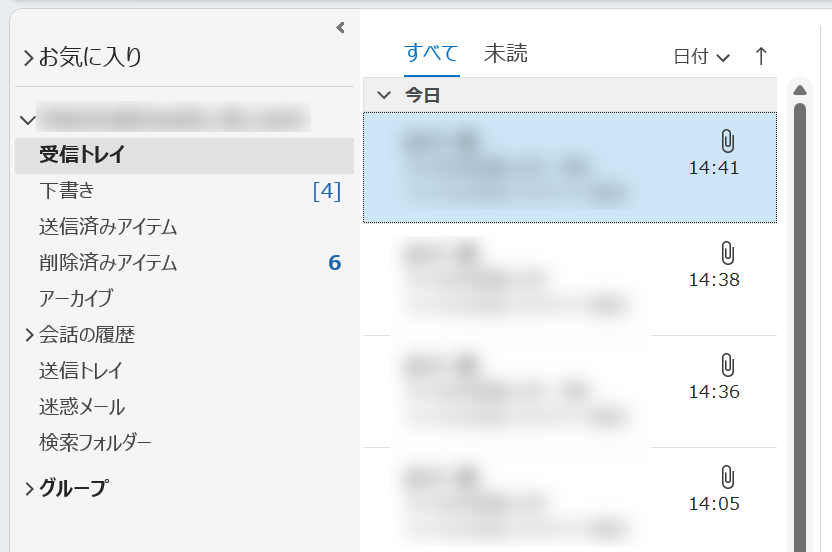
Outlookで「送信済みアイテム」や「アーカイブ」など別のフォルダに移動したくなったときは、以下のショートカットを使用します。
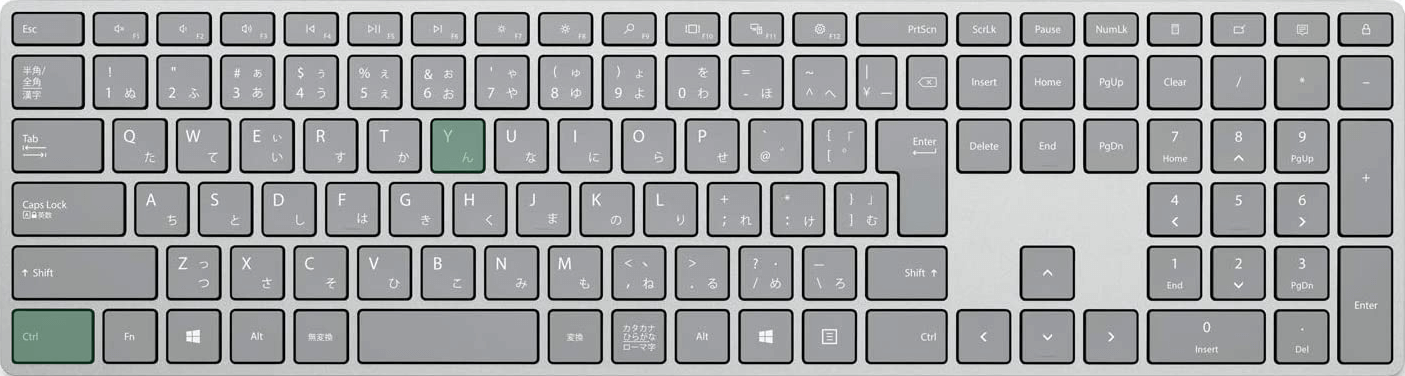
Outlookで別のフォルダに移動するショートカットは、Ctrl + Yです。
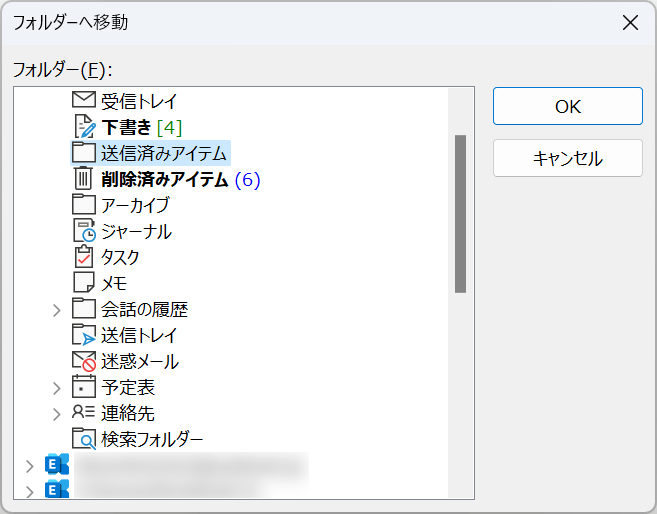
ショートカットキーを押すと、「フォルダーへ移動」ダイアログボックスが表示されます。↑キーまたは↓キーを押して、任意の移動先(例:送信済みアイテム)を選択し、Enterキーを押して確定します。
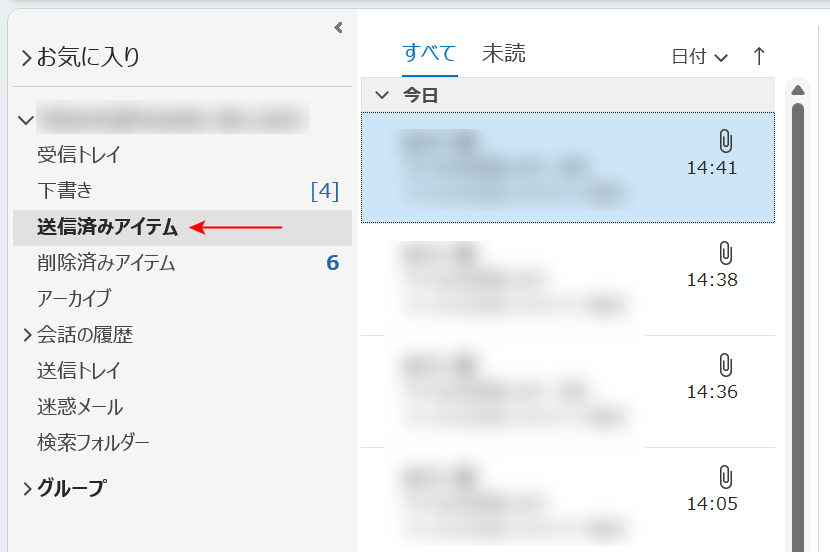
キーを押すと、指定したフォルダ(例:送信済みアイテム)に移動できます。
メールを別のフォルダに移動するショートカット
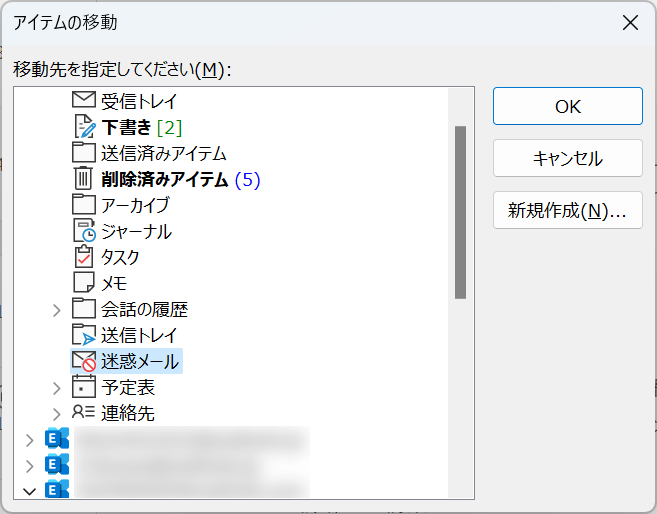
別のフォルダに移動するのではなく、特定のメールを別のフォルダに移動させたいという場合は、以下の記事で紹介しているショートカットが有効です。
ショートカットキーを押すと「アイテムの移動」というダイアログが表示され、そこで移動先を選択するだけで簡単にメールを移動できます。
詳しい使い方については、以下の記事をご参照ください。
